Scanner nicht erkannt
Falls der Scanner beim Anschluss an einen Computer nicht erkannt wird, probieren sie die folgenden Abhilfemaßnahmen aus.
Registry wiederherstellen
Wenn der Scanner an einen Computer mit einer Kamera angeschlossen wird oder an einen Computer, an den zuvor eine USB-Kamera angeschlossen war, kann es vorkommen, dass der Scanner nicht registriert wird, weil Windows eine Geräte-ID importiert hat, die mit der WIA-Registry inkompatibel ist. Verwenden Sie das „Restoration Tool for Scanner Registry“, um die Registry wiederherzustellen.
-
Doppelklicken Sie auf „RepairReg.exe“ im Ordner „C:\Program Files (x86)\Canon Electronics\CaptureOnTouch\Tools“.
Das „Restoration Tool for Scanner Registry“ wird gestartet.
-
Klicken Sie auf die [START]-Taste.
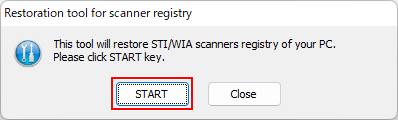
-
Wenn die Wiederherstellung erfolgreich war und der folgende Bildschirm erscheint, klicken Sie auf [OK], um den Bildschirm zu schließen.
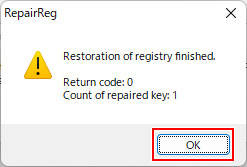
Wenn es kein Problem mit der Registry gibt und der folgende Bildschirm erscheint, klicken Sie auf [OK], um den Bildschirm zu schließen.
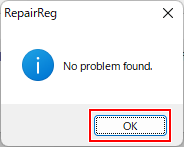
-
Starten Sie den Computer neu.
Denken Sie bitte daran, Ihren Computer neu zu starten. Wenn Sie Ihren Computer nicht neu starten, wird die Wiederherstellung der Registry nicht übernommen.
Aktualisieren Sie Windows 11 auf die „Neueste Version ab 22H2“
Wenn Sie Windows 11 verwenden und das Problem auch nach der Wiederherstellung der Registry nicht behoben ist, aktualisieren Sie Windows 11 auf die „neueste Version ab 22H2“.

